
四、开始制作:背景制作,缩小背景,铺满整个背景,用蒙版融合背景。
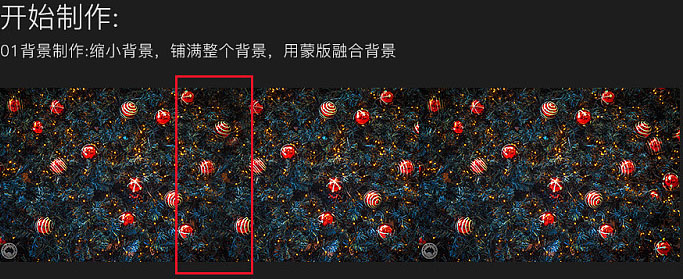
把雪地融入背景,加上大小不一的修饰,添加层次,中间留出方案的位置。
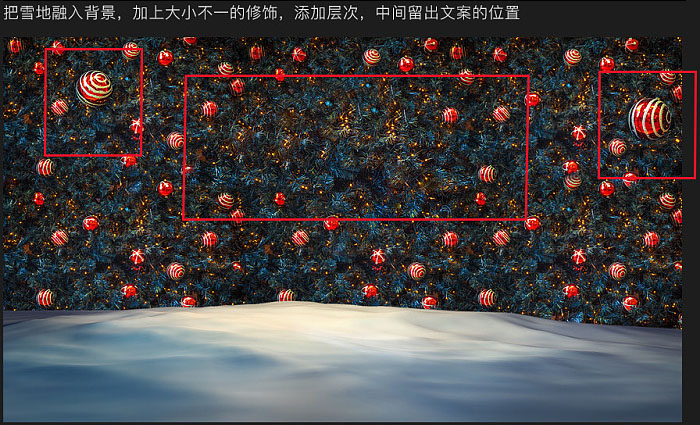
雪地制作
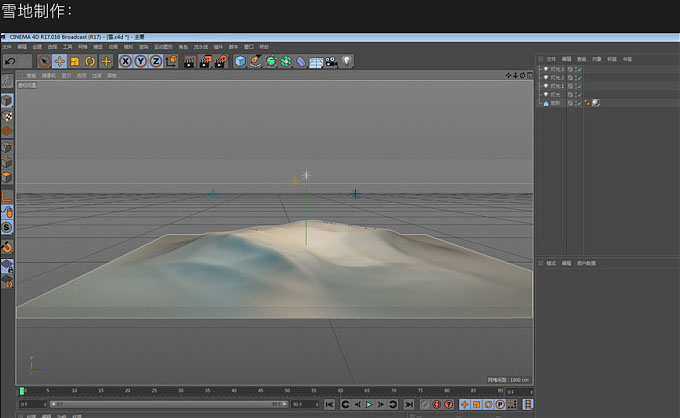
把需要放到的元素都放进来,调整好大小和位置。

把文字的填充降到0%,给方案加上内发光和外发光。
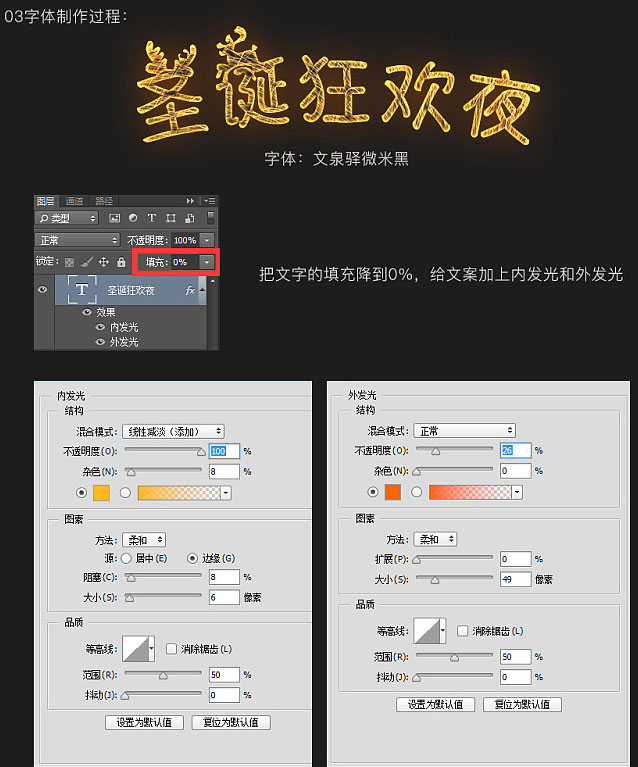
接着给字体加上光效纹理,点出文字选区,给光图层应用蒙版,模式设置为滤色。

素材调色
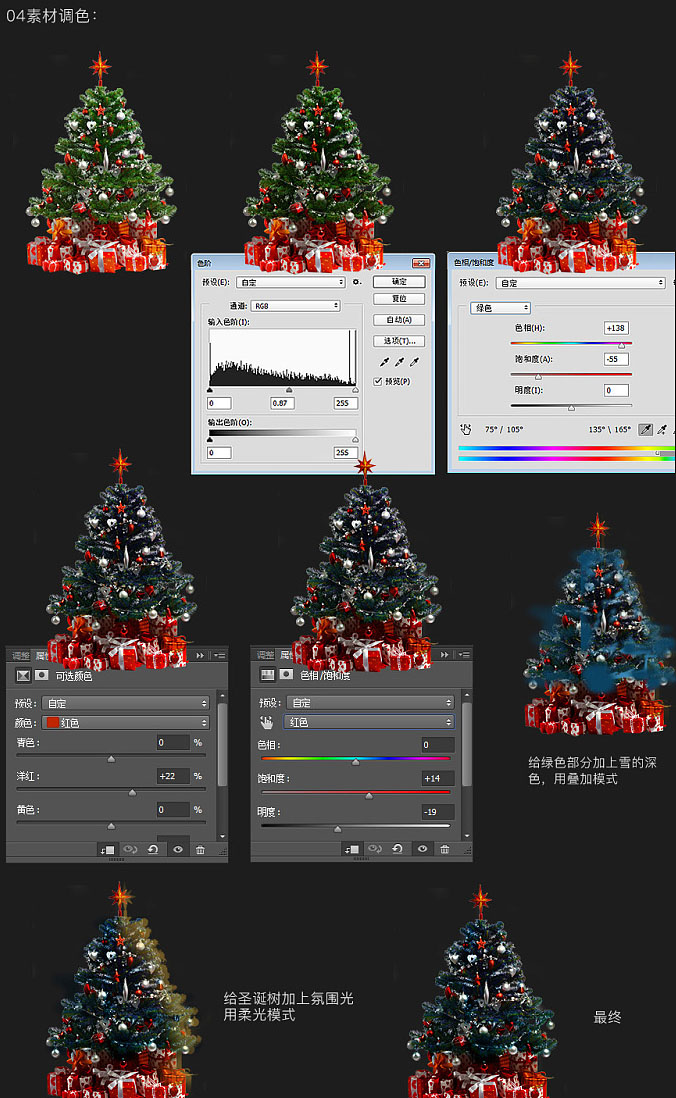
给素材加上投影,融入场景。

然后给素材接触地面的地方用画笔刷一些雪融入地面,或者用蒙版。
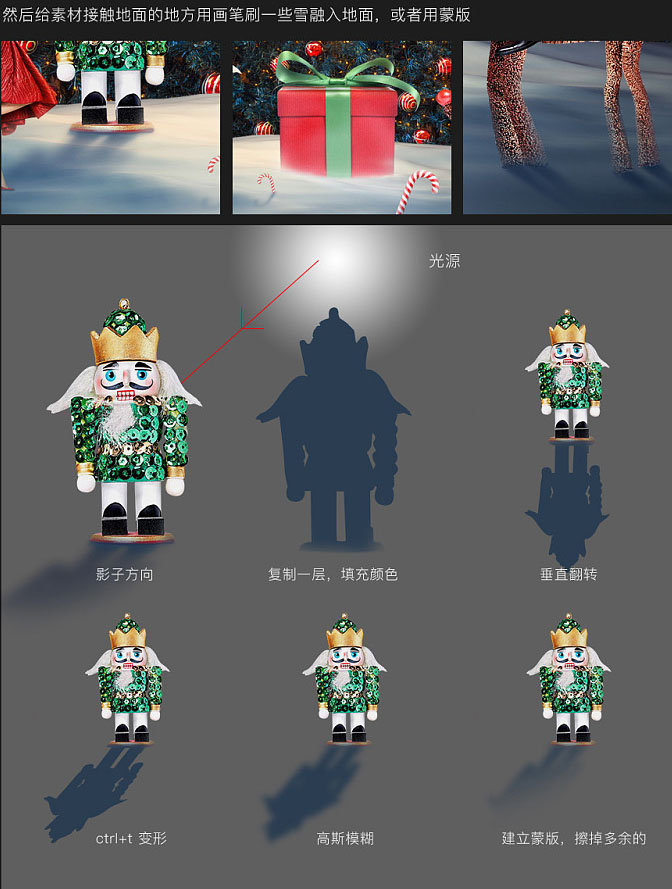
加入雪花:用画笔2PX,硬度为100%在雪地上随意点一些,降低一点不透明度。
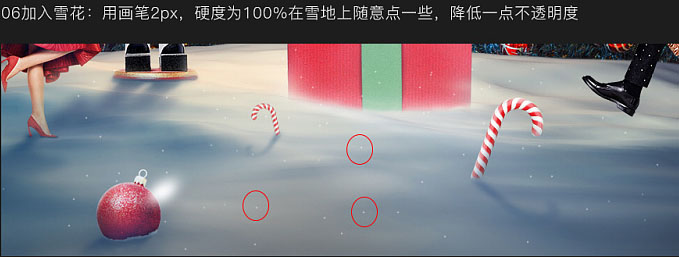
再添加大雪花,这里用到雪花画笔。
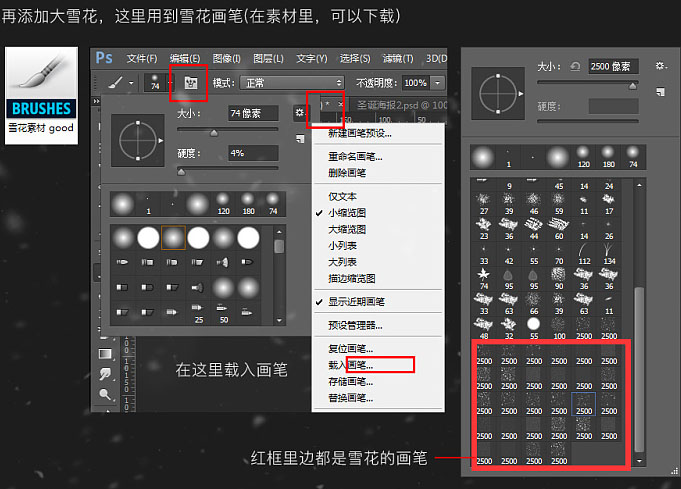
再新建一个图层,填充黑色,用雪花画笔刷到黑色图层上,进行滤色,再用色阶控制雪花密度大小,再做一些不一样大的雪花,做出层次感。

最后调整,整体融合下。
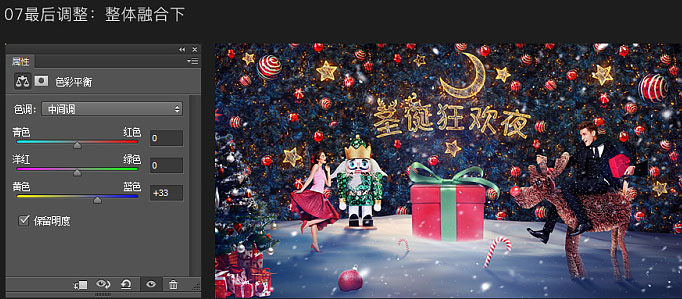
最终效果:

教程结束!

原图下面开始我们的一图五抠教程,第一种抠图方法会讲的比较细致,之后的四种方法有些与第一种相同,所以会讲解的比较简单。PS抠图方法一1、

有时候为了设计需要,我们要手动制作出公章的效果(当然不是为了干违法乱纪的事哈),例如做出一个下面这样的效果:那么我们是怎么用Photo

本篇教程将教大家如何抠出与背景颜色相近且还带反光的头发,可以说是有一定的难度与技巧。相信大家学会这篇抠头发教程后,就没有抠不出的毛发图

九宫格原本是指一种数字游戏,但现在大家第一反映估计是多张照片的拼接,例如微信微博发多张照片的时候就会自动帮我们排列成九宫格形式。这种九

作者合成的非常细腻,很多细节的处理都值得借鉴,如水面倒影的处理部分,作者先制作好水波纹理,然后把倒影部分用置换和动感模糊滤镜特殊处理,
手机访问:M.PSDEE.COM/电脑访问:WWW.PSDEE.COM